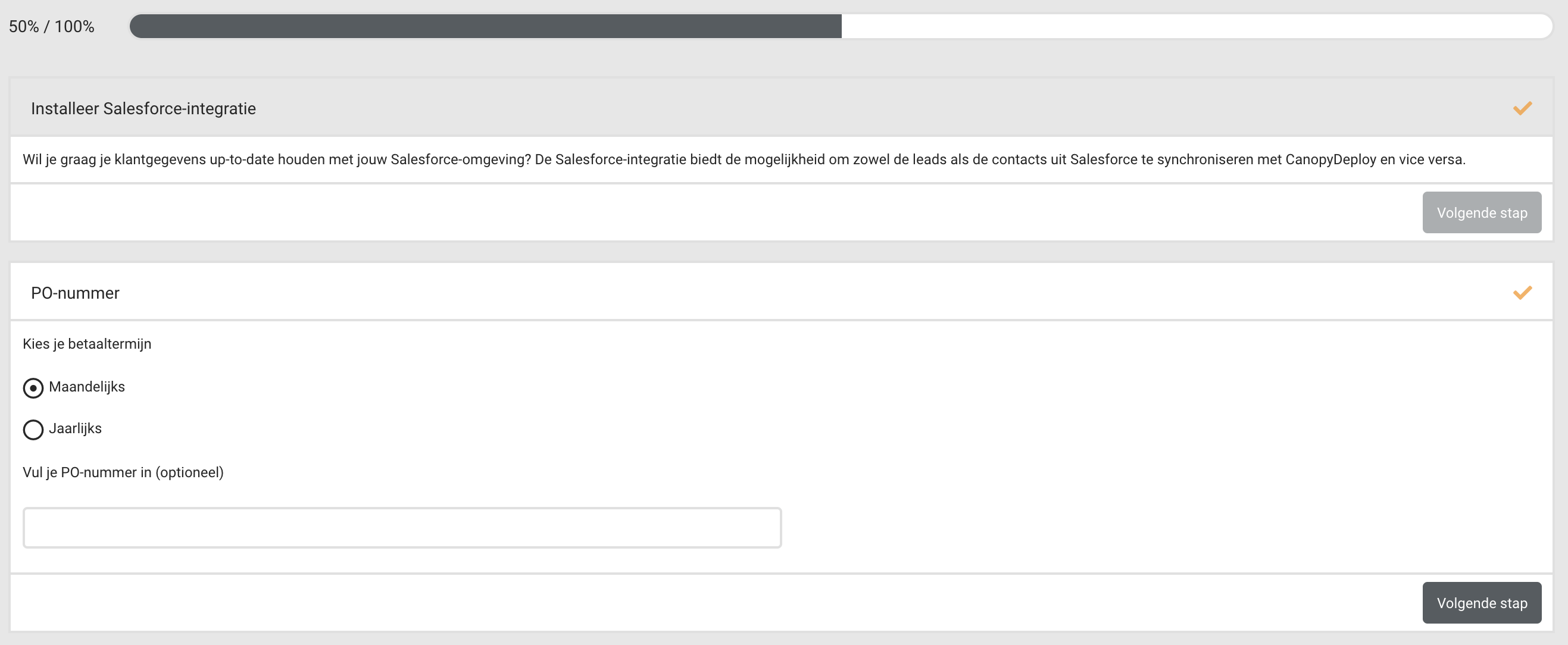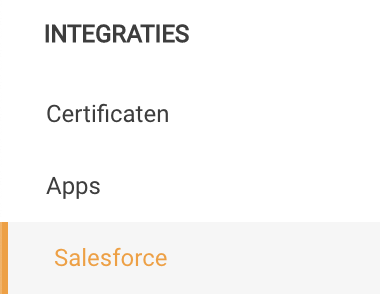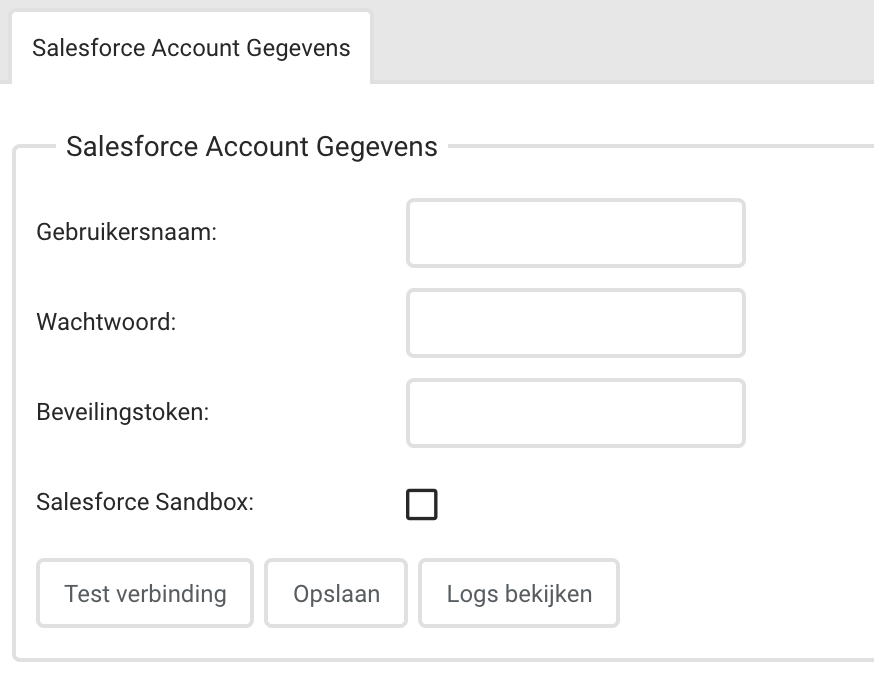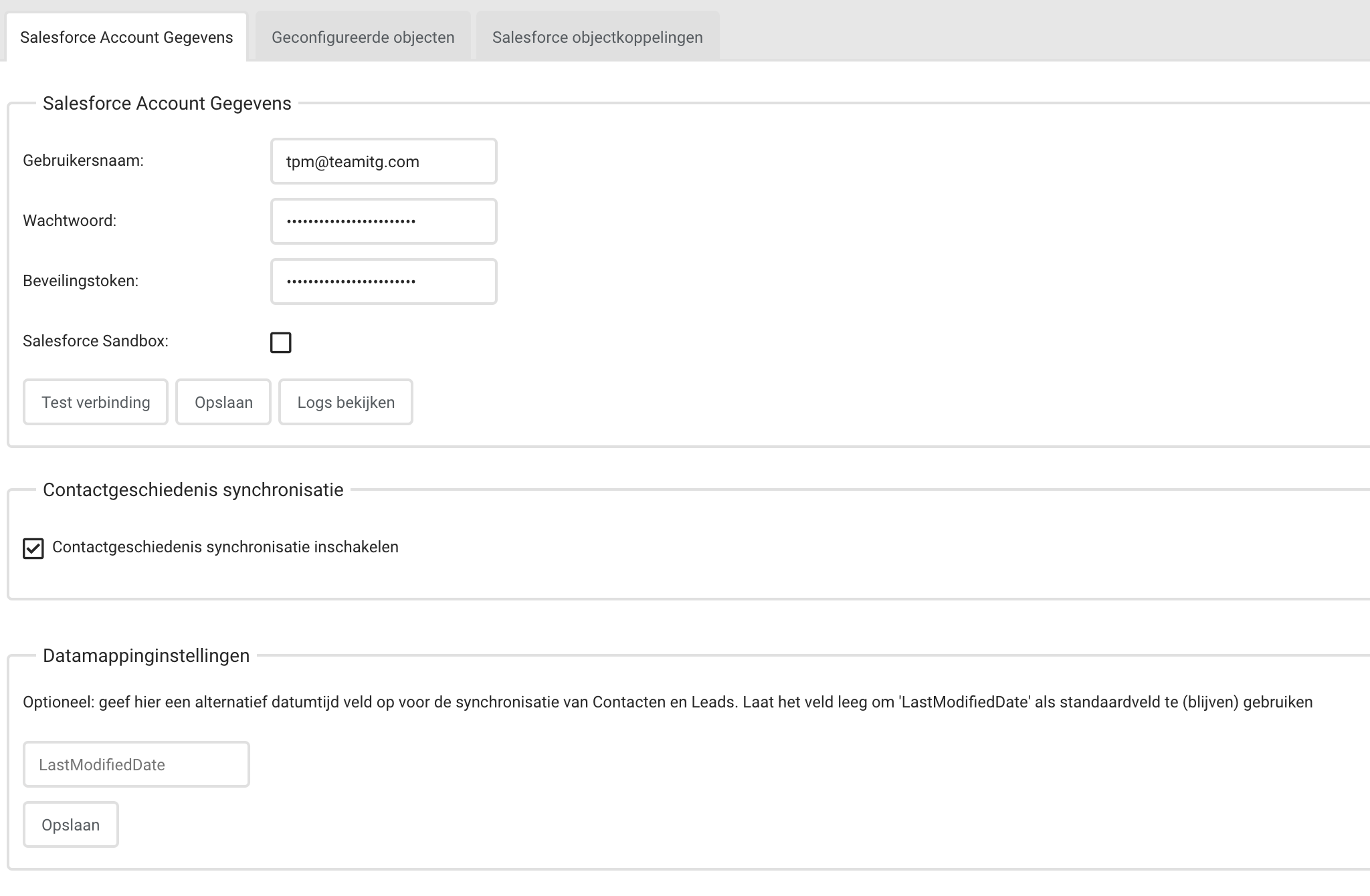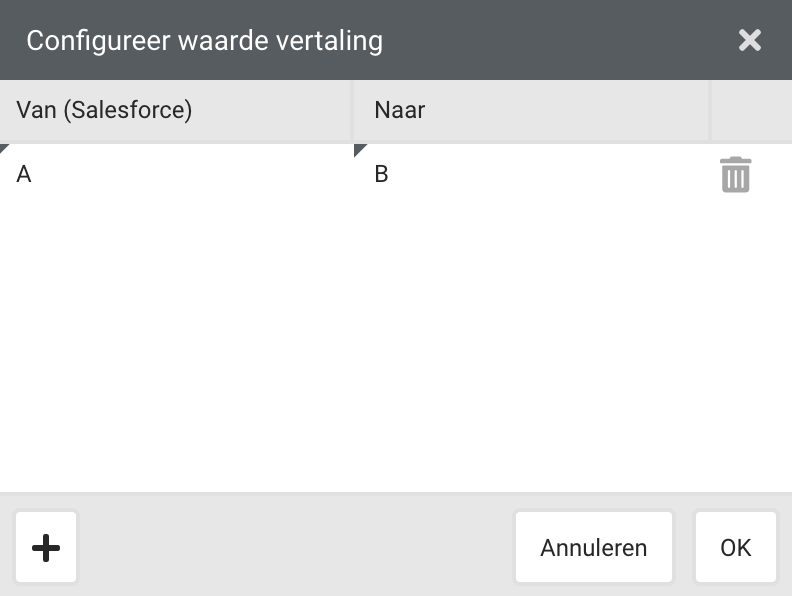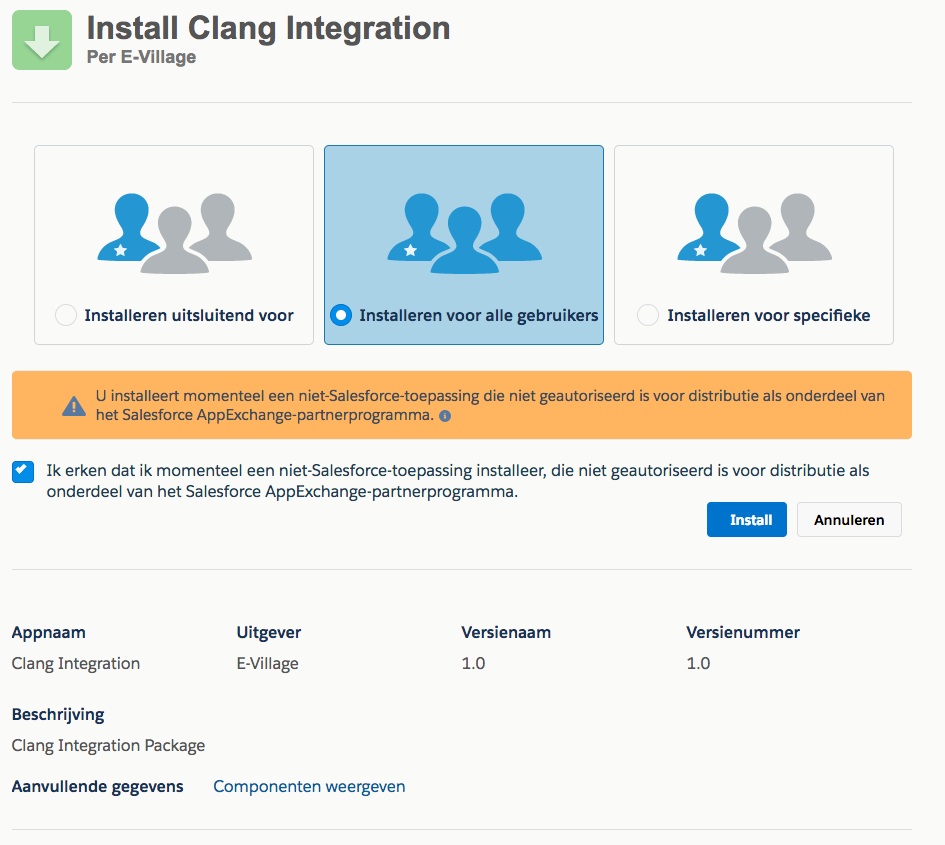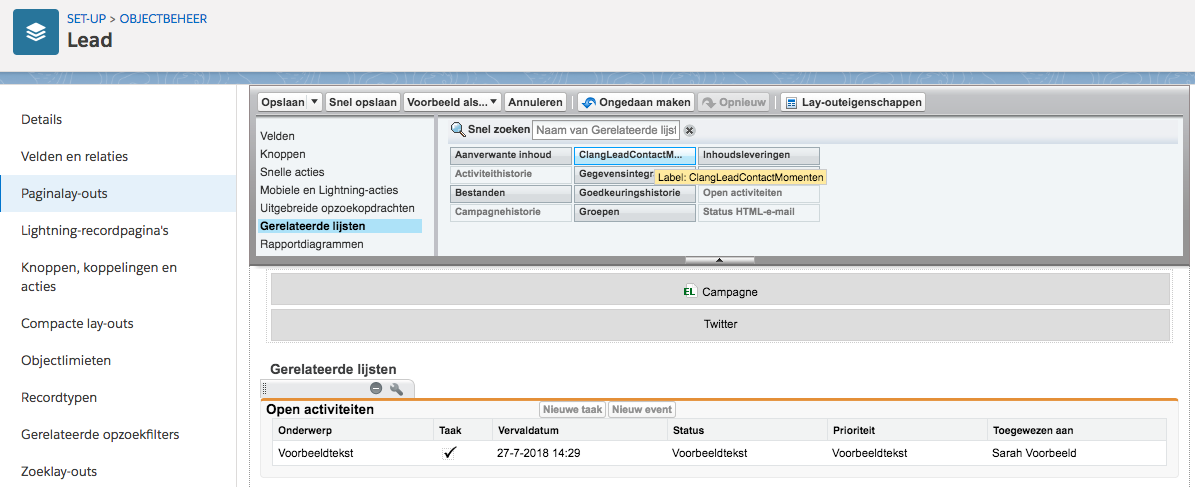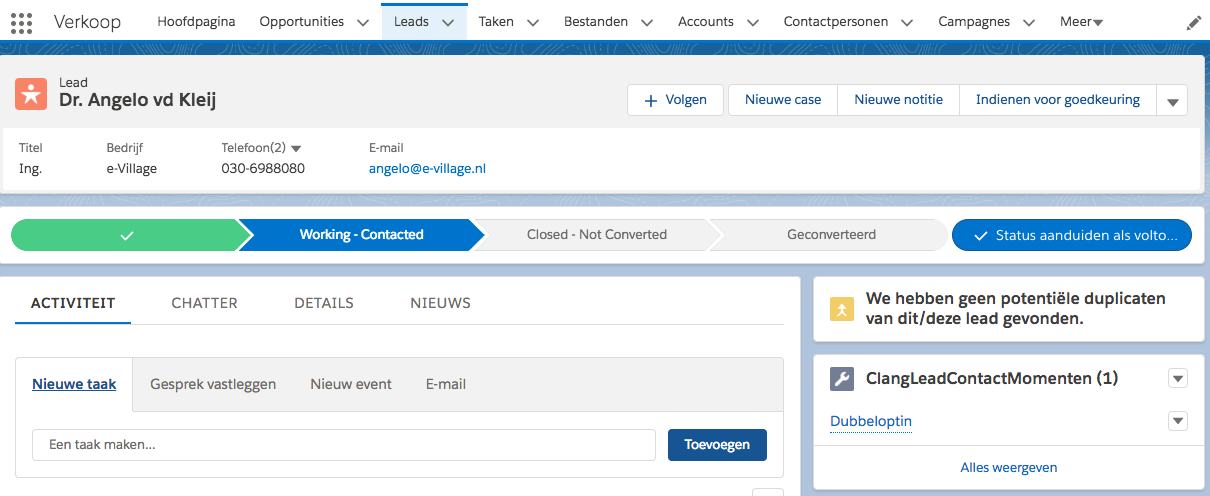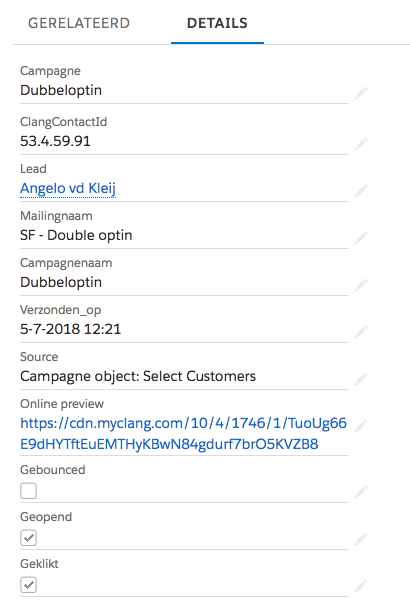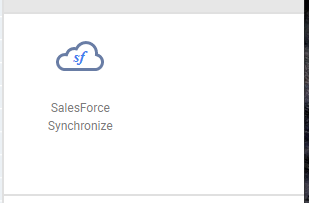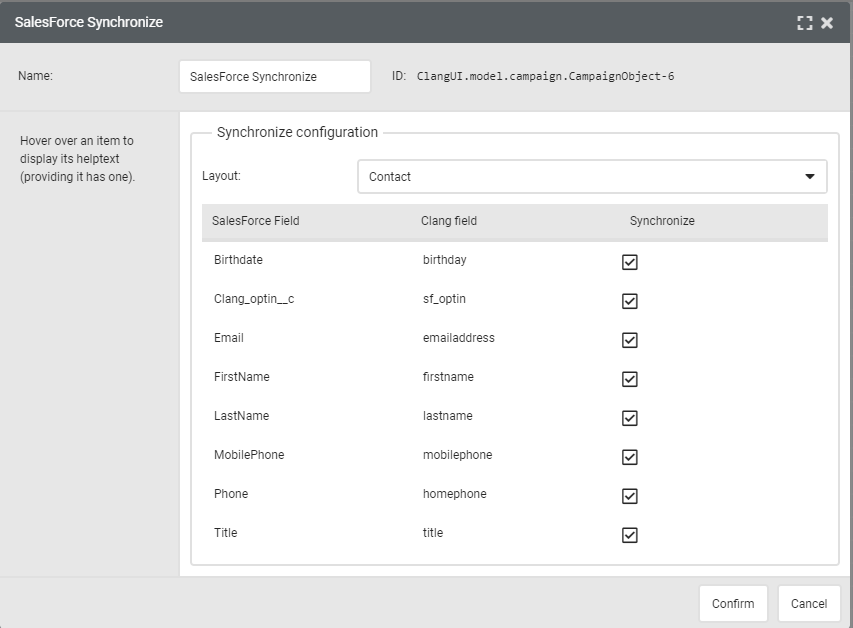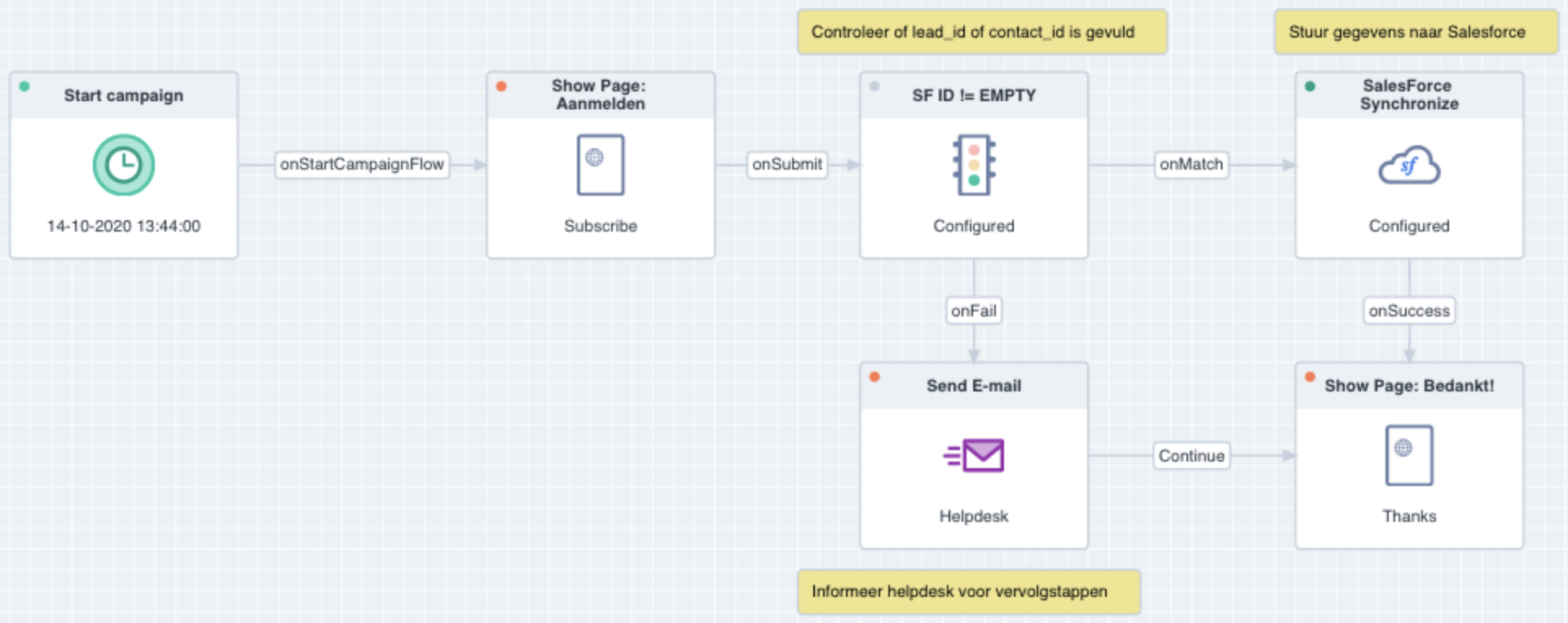Met het gebruik van de Salesforce koppeling in Deployteq beschik je over de mogelijkheid je leads, contacten en andere Salesforce objecten direct te synchroniseren naar Deployteq. Het is hiermee bijvoorbeeld mogelijk om je leads & contacten op te nemen in een leads- of klantencampagne waarmee je geautomatiseerd je relaties informeert over bijvoorbeeld nieuwe ontwikkeling in je organisatie, de actuele aanbiedingen of promoties.
Daarnaast kunnen andere objecten zoals accounts, campagnes, campagne leden, etc gesynchroniseerd worden naar het datamodel voor uitgebreide profiel selecties of een e-mail-/inschrijfbevestigingen.
Met een Deployteq campagne kunnen wijzigingen verstuurd worden naar Salesforce, bijvoorbeeld wanneer een lead/contact zijn gegevens wijzigt, zich aanmeldt voor de nieuwsbrief of aanmeldt voor een evenement.
Daarnaast kunnen alle contactmomenten vanuit Deployteq beschikbaar worden gesteld per lead of contact in Salesforce. Op deze manier behoud je een volledig klantbeeld in je CRM systeem.
App Installeren
In de Deployteq store is de app voor de integratie met Salesforce beschikbaar:
De installatie van deze App is in 2 stappen voltooid, wat met name betrekking heeft op de geautomatiseerde facturatie van de app;
Nadat de installatie van de app is afgerond, zal een nieuw menu item "Salesforce" zichtbaar worden onder het kopje "Integraties". In dit menu-item kan de integratie met Salesforce geconfigureerd worden.
Instellingen
1. Account setup
Als het Salesforce menu item wordt geopend onder "integraties", dan wordt als eerst de Salesforce Account setup getoond. Hierin kan de Salesforce gebruiker, wachtwoord en security token worden opgegeven. Daarbij kan aangegeven worden of dit een Sandbox omgeving betreft en eventuele log-gegevens ingezien worden;
Zodra de juiste gegevens zijn ingevuld en opgeslagen, dan zullen meer configuratie mogelijkheden zichtbaar worden. In het huidige tabblad kan de synchronisatie van contactmomenten naar Salesforce worden geactiveerd en de mogelijkheid instellen om de synchronisatie van leads/contacten te beperken op basis van een specifiek veld in het leads/contact object;
2. Koppelen van een lead en/of contact
In het tabblad “Geconfigureerde objecten” kan voor een lead of contact worden gekozen om gegevens van dit object te synchroniseren met Deployteq. Via het ‘plusje’ kan een nieuw lead of contact object worden aangemaakt en geconfigureerd;
Vervolgens kan per object de veldkoppelingen worden bewerkt door te klikken op het potlood. Daarbij opent een popup met alle beschikbare velden van het Salesforce object. In de eerste kolom staan alle beschikbare Salesforce velden voor een lead/contact en de tweede kolom het Deployteq veld type. In de derde kolom kan het gewenste systeemveld worden gekozen waarin de gegevens opgeslagen moeten worden. In de laatste kolom kan aangegeven worden welke veld(en) een lead/contact uniek maakt in Deployteq.
Het tandwiel kan gebruikt worden om vertalingen toe te passen in de synchronisatie:
3. Overige objecten koppelen
In het tabblad Salesforce objectkoppelingen kunnen overige Salesforce objecten worden gesynchroniseerd via een Deployteq Webhook ontvanger. Dit maakt het mogelijk om de gegevens van andere Salesforce objecten te synchroniseren naar het datamodel eventueel met een relatie tot een lead of contact.
Om een object te kunnen koppelen zal eerst een webhook aangemaakt moeten worden en tabel in het datamodel. Zorg daarbij voor een logische naamgeving. Wij adviseren de naamgeving zoveel mogelijk gelijk te houden aan de naamgeving van het object in Salesforce.
Als deze zijn aangemaakt, dan kan een nieuwe koppeling worden opgezet door te klikken op het plusje onderaan. Dit opent een nieuw dialoog;
Hieronder een toelichting op de instellingen;
- Naam
- Dit is de naam van de synchronisatie en alleen zichtbaar in deze interface
- Toevoegen toestaan (Ja/Nee)
- Hier kan worden aangegeven of alle nieuwe toevoegingen van het object opgehaald moeten worden.
- Verwijderen (Ja/Nee)
- Hier kan worden in gesteld dat als een record van het gekozen object wordt verwijderd in Salesforce, dat hetzelfde record in Deployteq dan ook moet worden verwijderd.
- Salesforce object
- Hierin kan het gekozen object van Salesforce worden gekozen welke gekoppeld moet worden. Staat het gewenste object niet in de lijst? Neem dan contact op met de partij welke de Salesforce account gegevens hebben uitgegeven voor Deployteq.
- Webhook
- Hier kan de webhook worden gekozen waar alle toevoegingen en mutaties naartoe worden gestuurd. Zodra het eerste record van het gekozen object is gesynchroniseerd, dan kan de webhook worden geconfigureerd.
- Datamodel
- Hier kan het model worden gekozen waarin de gegevens worden opgeslagen. Uiteraard wordt in de webhook bepaald welke gegevens waar worden verwerkt in Deployteq.
- Gebruik Sync kolom (Ja/Nee)
- Het is mogelijk om de synchronisatie van objecten te beperken door dit veld op "Ja" te zetten. In plaats van alle toevoegingen/mutaties op te halen, zullen alleen de wijzigingen worden opgehaald waar het Boolean veld "SyncWithClang__c" op true staat. Dit vereist wel dat in Salesforce voor het betreffende object een custom Boolean veld wordt aangemaakt met de naam "SyncWithClang" en dat deze op true wordt gezet als de wijziging naar Deployteq verstuurd moet worden.
4. Contactmomenten synchroniseren
Het is mogelijk om alle verzonden e-mails vanuit Deployteq te synchroniseren naar Salesforce. Met deze uitbreiding zijn alle contactmomenten op lead en/of contact niveau inzichtelijk. Per e-mail kan ook het gedrag ingezien worden, bijvoorbeeld of de e-mail is geopend, geklikt, gebounced en een link naar de onlineversie van de e-mail om de inhoud van de e-mail te bekijken.
Als het vinkje is gezet, dan is de volgende stap om de Deployteq integratie voor Salesforce te installeren in jullie omgeving. Hiervoor moet de volgende link geopend worden in de browser, waarbij de variabele <instance> vervangen moet worden met de instance die in de link staat als wordt ingelogd op Salesforce:
https://[instance].lightning.force.com/packagingSetupUI/ipLanding.app?apvId=04tA0000000M0Mz
Bij het openen van de link word je door het installatieproces begeleidt binnen Salesforce, zie onderstaande afbeelding;
Als de integratie is geïnstalleerd, dan kan bij de instellingen van Salesforce objectenbeheer de paginalay-out van een Lead of Contact worden uitgebreid met "ClangLeadContactMoment" of "ClangContactContactMoment":
Objectenbeheer>>Contactpersoon>>Paginalay-outs
Als de paginalay-out is uitgebreid en opgeslagen, dan zijn bij het openen van een lead of contact de Deployteq contactmomenten zichtbaar:
De contactmomenten kunnen geopend worden voor uitgebreidere informatie:
Van Deployteq naar Salesforce
Met het "Salesforce Synchronize" campagne object is het mogelijk om gegevens van Deployteq naar Salesforce te versturen. In de Deployteq campagne kan bijvoorbeeld, nadat de klant zijn gegevens heeft bijgewerkt, de aangepaste gegevens doorgestuurd worden naar Salesforce.
In het campagne-object kan gekozen worden voor het bijwerken van een lead of contact. Daarbij kan ingesteld worden welke velden gesynchroniseerd moeten worden. Dit zijn dezelfde Salesforce velden die zijn ingesteld in de brandmanager.
Het Salesforce Synchronize object heeft de volgende uitgangen;
- Doorgaan
- Deze uitgang wordt gevolgd door alle Deployteq records welke het object doorlopen
- Bij success
- Deze uitgang bevat alleen Deployteq records waarvoor succesvol de synchronisatie naar Salesforce is uitgevoerd
- Bij fout
- Deze uitgang bevat alle Deployteq records waarvoor de synchronisatie naar Salesforce is mislukt
- Bij limiet
- Deze uitgang bevat alle Deployteq records welke niet gesynchroniseerd worden doordat in Salesforce het API limiet is behaald voor het aantal API verzoeken per dag.